Splunk est un puissant outil d'analyse de journaux utilisé pour rechercher, surveiller et analyser les mégadonnées générées par la machine à partir d'un navigateur Web. Il vous aide à simplifier les données de journal des serveurs et des périphériques réseau dans un format simple que vous pouvez facilement lire et digérer. Splunk prend en charge tous les principaux systèmes d'exploitation, y compris Windows, Linux et Mac OS. Il est facilement évolutif, entièrement intégré et prend en charge les sources de données locales et distantes.
Dans ce tutoriel, nous allons vous montrer comment installer Splunk Log Analyzer Tool sur Ubuntu 20.04.
Prérequis
- Un nouveau VPS Ubuntu 20.04 sur la plate-forme cloud Atlantic.net
- Un mot de passe root configuré sur votre serveur
Étape 1 - Créer un serveur cloud Atlantic.Net
Tout d'abord, connectez-vous à votre serveur Atlantic.Net Cloud. Créez un nouveau serveur en choisissant Ubuntu 20.04 comme système d'exploitation avec au moins 1 Go de RAM. Connectez-vous à votre serveur cloud via SSH et connectez-vous à l'aide des informations d'identification mises en évidence en haut de la page.
Une fois que vous êtes connecté à votre serveur Ubuntu 20.04, exécutez la commande suivante pour mettre à jour votre système de base avec les derniers packages disponibles.
apt-get update -y
Étape 2 - Installer Splunk
Tout d'abord, vous devez télécharger Splunk sur le serveur Ubuntu.
- Connectez-vous au site Web de Splunk pour télécharger la dernière version du package Splunk.
- Cliquez sur le logo "Free Splunk" sur leur site Web.
- Remplissez le bref formulaire d'inscription pour créer un compte.
- Une fois le téléchargement terminé, utilisez votre client FTP préféré pour transférer le fichier sur le serveur.

Remarque - Si vous ne savez pas comment utiliser FTP, veuillez consulter l'un de ces guides :
- FileZilla
- ou Monsta FTP
Une fois le téléchargement terminé, installez le fichier téléchargé avec la commande suivante :
dpkg -i splunk-8.0.5-a1a6394cc5ae-linux-2.6-amd64.deb
Une fois l'installation terminée, activez le service Splunk au démarrage du système avec la commande suivante :
/opt/splunk/bin/splunk enable boot-start
Vous devrez accepter le contrat de licence comme indiqué ci-dessous :
"Personnel" means any employee, consultant, contractor, or subcontractor of Splunk. "Splunk Preexisting IP" means, with respect to any C&I Services Materials, all associated Splunk Technology and all Intellectual Property Rights created or acquired: (a) prior to the date of the Statement of Work that includes such C&I Services Materials, or (b) after the date of such Statement of Work but independently of the C&I Services provided under such Statement of Work. "Statement of Work" means the statements of work and/or any all applicable Orders that describe the specific services to be performed by Splunk, including any materials and deliverables to be delivered by Splunk. SPLUNK GENERAL TERMS (v1.2020) Do you agree with this license? [y/n]: y
Tapez o et appuyez sur Entrée continuer. Il vous sera demandé de créer un compte administrateur et de définir un mot de passe comme indiqué ci-dessous :
This appears to be your first time running this version of Splunk. Splunk software must create an administrator account during startup. Otherwise, you cannot log in. Create credentials for the administrator account. Characters do not appear on the screen when you type in credentials. Please enter an administrator username: admin Password must contain at least: * 8 total printable ASCII character(s). Please enter a new password: Please confirm new password:
Tapez votre nom d'utilisateur et votre mot de passe d'administrateur et appuyez sur Entrée . Vous devriez voir le résultat suivant :
Copying '/opt/splunk/etc/openldap/ldap.conf.default' to '/opt/splunk/etc/openldap/ldap.conf'. Generating RSA private key, 2048 bit long modulus .........+++++ ..+++++ e is 65537 (0x10001) writing RSA key Generating RSA private key, 2048 bit long modulus .+++++ ..................................................................................................................................................+++++ e is 65537 (0x10001) writing RSA key Moving '/opt/splunk/share/splunk/search_mrsparkle/modules.new' to '/opt/splunk/share/splunk/search_mrsparkle/modules'. Init script installed at /etc/init.d/splunk. Init script is configured to run at boot.
Étape 3 - Démarrer le service Splunk
À ce stade, Splunk est installé sur votre système. Maintenant, démarrez le service Splunk avec la commande suivante :
service splunk start
Vous pouvez vérifier l'état du service Splunk avec la commande suivante :
service splunk status
Vous devriez obtenir le résultat suivant :
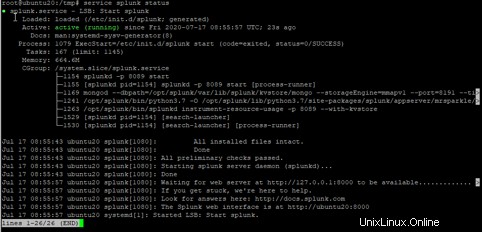
À ce stade, Splunk est démarré et écoute sur le port 8000.
Étape 4 – Accéder à l'interface Web de Splunk
Maintenant, ouvrez votre navigateur Web et accédez à l'interface Splunk en utilisant l'URL http://your-server-ip:8000 . Vous devriez voir l'écran suivant :
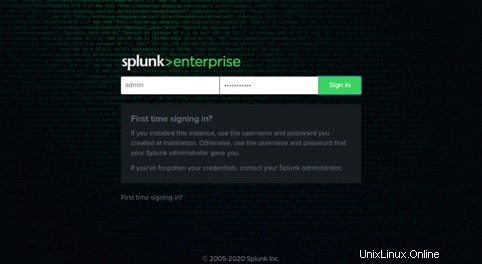
Fournissez votre nom d'utilisateur et votre mot de passe d'administrateur et cliquez sur Signer Dans bouton. Vous devriez voir le tableau de bord Splunk dans l'écran suivant :
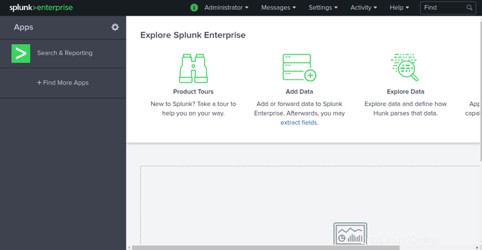
Conclusion
Toutes nos félicitations! Vous avez installé avec succès Splunk sur Ubuntu 20.04. Splunk est une solution très utile pour le traitement, la collecte et l'analyse des journaux. Surveillez votre environnement Linux avec Splunk sur votre compte d'hébergement VPS d'Atlantic.Net.